總結100個Excel,我3分鐘搞定,他看完臉都黑了
發布時間:2025-03-25 文章來源:xp下載站 瀏覽:
| 辦公軟件是指可以進行文字處理、表格制作、幻燈片制作、圖形圖像處理、簡單數據庫的處理等方面工作的軟件。目前辦公軟件朝著操作簡單化,功能細化等方向發展。辦公軟件的應用范圍很廣,大到社會統計,小到會議記錄,數字化的辦公,離不開辦公軟件的鼎力協助。另外,政府用的電子政務,稅務用的稅務系統,企業用的協同辦公軟件,這些都屬于辦公軟件。 前幾天,跟大家分享了如何使用Excel中的Power Query來匯總一個Excel工作簿中的多個Sheet,今天我們來學習下如何使用它來匯總多個Excel工作簿中的多個Sheet,即使你有100個甚至1000個Excel表格需要匯總,用它也能輕松搞定。 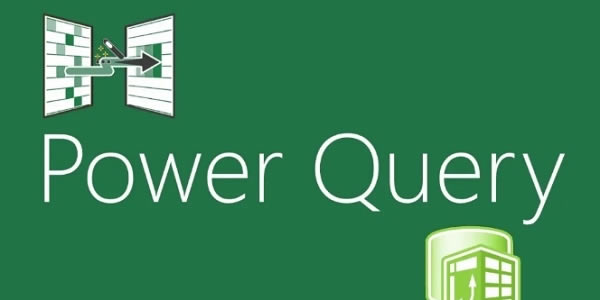 一、所需函數 上一篇中我們是在編輯欄中更改了Excel.Workbook這個M函數的參數,今天我們來簡單的了解下這個M函數。 Excel.Workbook:獲取工作薄的內容,它獲取的結果是一個表格 語法:=Excel.Workbook(workbook,useheaders,delaytypes) 第一參數:workbook,參數類型為binary,也就是一個二進制文件 第二參數:useheaders,寫true表示將第一行用作標題,寫false則表示數據沒有表頭 第三參數:delaytypes,延遲類別,這個參數一般忽略即可。 它是一個M函數,可能很多人都了解的比較少,在這里我們只需要記得第一參數是一個binary類型的列,第二參數寫true,第三參數直接忽略,隨后來看下匯總的方法 二、獲取數據 首先需要將想要匯總的Excel都放在一個文件夾中,之后新建一個Excel文件 點擊【數據】→【獲取數據】→【來自文件】→【從文件夾】 之后會跳出一個窗口,選擇存放所有Excel的文件夾之后點擊【打開】,Excel會加載一下數據,然后跳出導航器的窗口,直接點擊【轉換數據】進入Power Query的編輯界面即可 三、數據整理 在這里我們僅僅需要【Content】與【Name】這2列數據,可以把其他的數據都刪掉 隨后把【Name】這一列放在前面,點擊【添加列】選擇【自定義列】在自定義公式中直接復制下面的公式,粘貼后點擊確定,就會在后面新增一列自定義列,結果都是Table Excel.Workbook([Content],true) 四、展開數據 數據的展開這一步,跟上一篇文章的操作幾乎是一模一樣的,我們僅僅選擇自己需要的數據即可,在這里我們需要展開2次數據 第一次是點擊【自定義】這個字段,僅僅勾選【Name】與【Date】,在這里【Name】就是每個工作表的名稱,【Date】就是每個工作表的數據,不使用原始列名作為前綴 第二次點擊【Date】這個字段,選擇全部,直接點擊確定即可,至此數據全部匯總完畢 最后還需要根據數據,更改數據的格式,就是點擊每個首行字段的左側來選擇一個正確的格式,格式更改完畢后,直接加載到Excel即可。 以上就是今天分享的全部內容了,它也能實現自動匹配表頭與數據的刷新,操作也不算太難,對于年底的數據匯總還是非常好用的。趕快動手試試吧! Office辦公軟件是辦公的第一選擇,這個地球人都知道。 |

